実行ジョブの詳細管理
本画面では、ジョブネット単体の稼働状況についてジョブ実行管理を行っています。
実行ジョブ管理画面に表示されたジョブネット行をダブルクリック、およびメニューまたはコンテキストメニューより「即時実行」、「保留実行」、「テスト実行」を選択することで表示されます。
なお、本画面では1秒おきに、テーブルからデータの再取得を行い、ジョブフロー領域の表示内容をリフレッシュします。
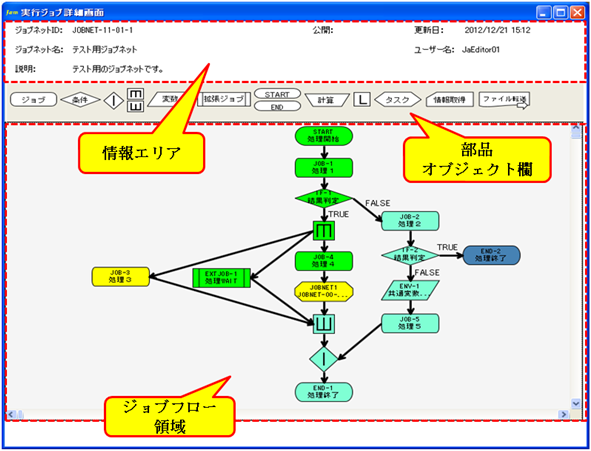
クリックで拡大
実行ジョブ詳細管理画面
ジョブネットの稼働時、処理状態により各アイコンの色が変化します。アイコンの色には以下の種類が存在します。
| アイコン色 | アイコン状態 | ステータス | 説明 |
|---|---|---|---|
| 未実行(予定) | 未実行 実行準備 | 実行が予定されている、未実行(実行待ち)の状態 | |
| 実行中 | 実行中 強制停止中 | 現在実行中の状態 | |
| 正常終了 | 正常終了 | 実行が正常終了した(またはスキップされた)状態 | |
| タイムアウト発生 | 実行中 正常終了 強制停止中 | ジョブの実行で実行時間がタイムアウト警告時間を経過した状態 | |
| 異常終了 | 実行エラー 異常終了 | ジョブの実行でエラーが発生した状態 | |
| 保留設定 | 未実行 実行準備 | 利用者の操作により処理を保留する(している)状態 | |
| スキップ設定 | 未実行 実行準備 正常終了 | 利用者の操作により処理をスキップする(された)状態 |
アイコンの操作
ジョブネット起動後、実行前(未実行)、および実行中のアイコンについて、コンテキストメニューより以下の各種操作が行えます。なお、アイコンおよび処理状態により利用可能な操作が制限されています。
クリックで拡大
保留
【操作可能アイコン:開始アイコンを除く、全てのアイコンで利用可能】
選択されたアイコンに対する処理を保留します。保留されたアイコンでは処理の実行前で一時停止の状態となります。
なお、スキップとの同時設定は行えません。
保留解除
【操作可能アイコン:保留済みアイコンで利用可能】
保留設定されたアイコンの保留解除を行います。
なお、保留により一時停止中のアイコンに対し、本操作を行うと直ちに処理を開始します。
スキップ
【操作可能アイコン:条件分岐、並行処理、ループ、開始、終了アイコンを除く、全てのアイコンで利用可能】
選択されたアイコンをスキップします。スキップされたアイコンは一切の処理が行われません。
また、保留により一時停止中のアイコンに対し、本操作を行うと直ちに処理を開始(スキップ)します。
なお、保留との同時設定は行えません。
スキップ解除
【操作可能アイコン:スキップ設定済みアイコンで利用可能】
スキップ設定されたアイコンのスキップ解除を行います。
強制停止
【操作可能アイコン:実行中のジョブアイコンのみ利用可能】
実行中のジョブアイコンを強制停止します。
強制停止後は保留状態となり、次のフロー(アイコン)が実行されません。
停止処理はジョブアイコン設定にて指定したコマンドより実行されます。
指定していない場合は、コマンド(SIGKILL)を実行します。
なお、強制停止後は「再実行」、「スキップ」、「変数値変更」の操作が行えます。
再実行
【操作可能アイコン:エラー停止、および強制停止後のジョブアイコン、拡張ジョブアイコン、ファイル転送アイコンのみ利用可能】
実行中のジョブアイコンを強制停止します。
エラー停止、および強制停止されたジョブアイコン、拡張ジョブアイコン、ファイル転送アイコンの再実行を行います。
変数値変更
【操作可能アイコン:保留、強制停止、エラーによる一時停止中のジョブ、条件分岐、ジョブコントローラ変数、終了アイコンのみ利用可能】
ジョブネット実行後、ジョブがエラー停止した際に変数を変更して再実行したい場合等に選択されたアイコンのジョブ変数、およびジョブコントローラ変数の値を変更することができます。
なお、変数の追加は行えません。
コンテキストメニューより「変数値変更」を選択すると、下記の変数値変更ダイアログが表示されます。
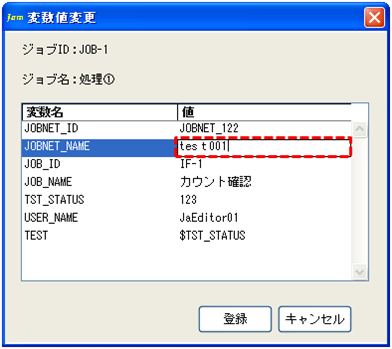
クリックで拡大
変数値表示
【操作可能アイコン:全てのアイコンで利用可能】
各アイコンの変更前/変更後の各変数値を表示します。
コンテキストメニューより「変数表示」を選択すると、下記の変数表示ダイアログが表示されます。
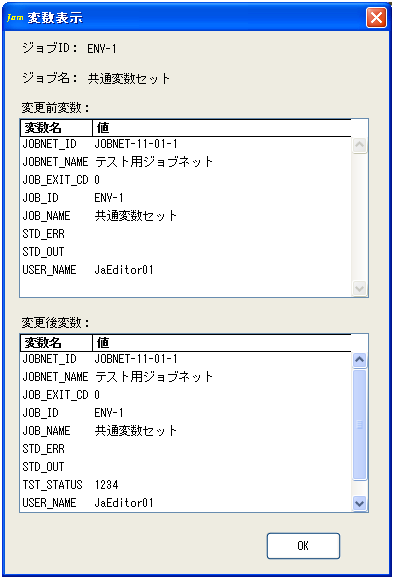
クリックで拡大